Bạn có biết, mỗi lượt nhấp chuột, mỗi giây người dùng trên website đều kể một câu chuyện về hành vi và xu hướng của họ. Nhưng làm thế nào để biến câu chuyện đó thành chiến lược hiệu quả Google Analytics chính là chìa khóa. Được mệnh danh là “công cụ vàng” trong thế giới digital marketing, Google Analytics không chỉ giúp bạn theo dõi lưu lượng truy cập mà còn cung cấp cái nhìn toàn diện về hành vi người dùng, tỷ lệ chuyển đổi, và hiệu quả chiến dịch. Từ đó, bạn không chỉ hiểu khách hàng hơn mà còn tối ưu hóa từng đồng đầu tư vào marketing.
Google Analytics là gì và giúp bạn đo lường gì?
Google Analytics là công cụ miễn phí do Google phát triển, cho phép chủ website theo dõi toàn bộ hoạt động của người dùng trên trang một cách chi tiết và trực quan. Đây là nền tảng không thể thiếu nếu bạn muốn làm SEO, content marketing hay bán hàng online một cách bài bản.
Trước hết, Google Analytics giúp bạn theo dõi số lượng người truy cập theo thời gian thực, biết chính xác tại một thời điểm có bao nhiêu người đang online, họ đang đọc bài viết nào và truy cập từ đâu. Điều này đặc biệt hữu ích khi kiểm tra hiệu quả của một bài viết SEO hoặc chiến dịch marketing vừa triển khai.
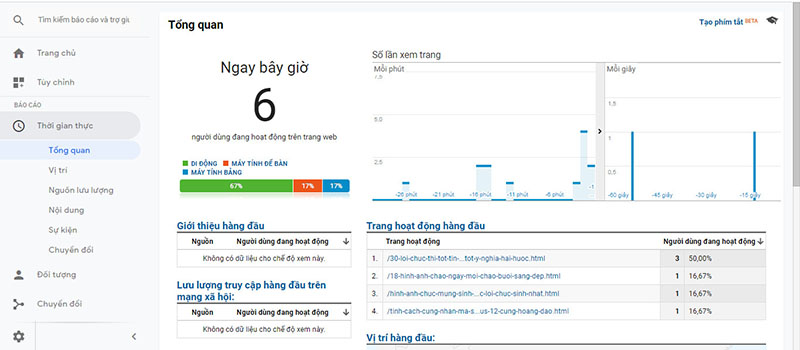
Chức năng thời gian thực cho ta biết số người đang xem trang web của mình
Bên cạnh đó, công cụ này còn phân tích nguồn truy cập rất rõ ràng, bao gồm truy cập trực tiếp (direct), mạng xã hội và tìm kiếm trên Google. Dựa vào dữ liệu này, bạn có thể xác định nội dung nào đang mang lại traffic chất lượng để tiếp tục tối ưu SEO, cải thiện thứ hạng và gia tăng khả năng chuyển đổi.
Ở góc độ khách hàng, Google Analytics cho phép xây dựng chân dung người dùng thông qua báo cáo Đối tượng: độ tuổi, giới tính, sở thích, vị trí địa lý, hành vi và thiết bị sử dụng (desktop hay mobile). Đây là nền tảng dữ liệu quan trọng để triển khai các chiến dịch Google Ads chính xác hơn, giảm lãng phí ngân sách và tăng tỷ lệ chuyển đổi.
Cuối cùng, thông qua báo cáo hành vi người dùng, bạn sẽ biết bài viết nào được đọc nhiều, thời gian đọc trung bình bao lâu, cũng như tỷ lệ thoát trang. Những chỉ số này giúp bạn xác định đâu là nội dung cần SEO mạnh hơn, đâu là trang cần tối ưu lại bố cục, nội dung hoặc tốc độ tải để giữ chân người dùng lâu hơn.
Trên đây là một số chức năng chính của công cụ Google Analytics mang lại cho website, vẫn còn rất nhiều thống kê hay ho nữa mà bạn nên tận dụng. Chính vì thế, nếu bạn chưa cài đặt thì nên cài đặt ngay nhé!
Hướng dẫn cài đặt Google Analytics cho website
Bạn đăng nhập Google bằng tài khoản Google Mail rồi vào đường dẫn sau: https://www.google.com/analytics/web?hl=vi
Clik vào ô “Đăng ký” để bắt đầu đăng ký sử dụng Google Analytics

Bước 1: Bạn nhập ”Tên tài khoản” để bắt đầu đăng ký
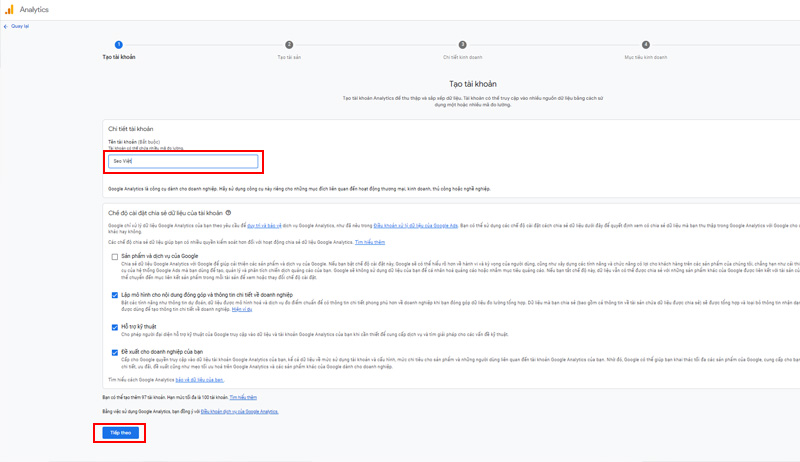
- “Tên tài khoản” Nên để luôn là tên website có dấu cho dễ nhớ, bởi vì sau này mà có nhiều website sẽ dễ quản lý.
Bước 2: Nhập thông tin và tên tài sản
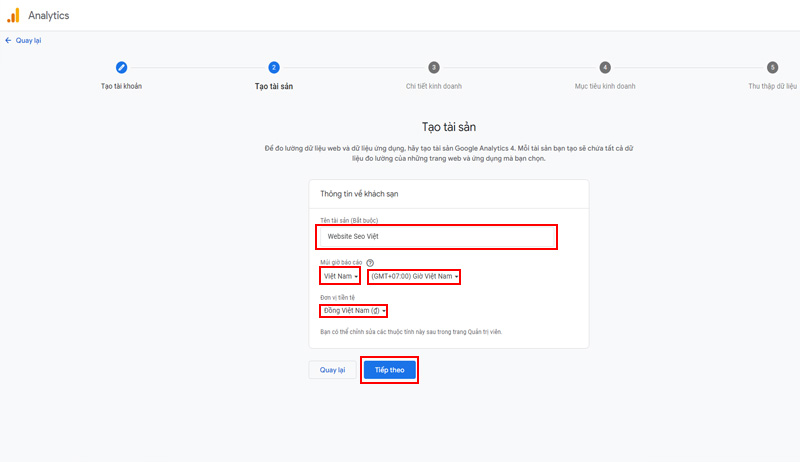
-
Tên tài sản: Nhập tên website của bạn (Ví dụ: “Web seo việt”).
-
Múi giờ báo cáo: Chọn Việt Nam để dữ liệu khớp với thời gian thực tế.
-
Đơn vị tiền tệ: Chọn Đồng Việt Nam (VND).
-
Nhấn Tiếp theo.
Bước 3: Thông tin chi tiết về Doanh nghiệp
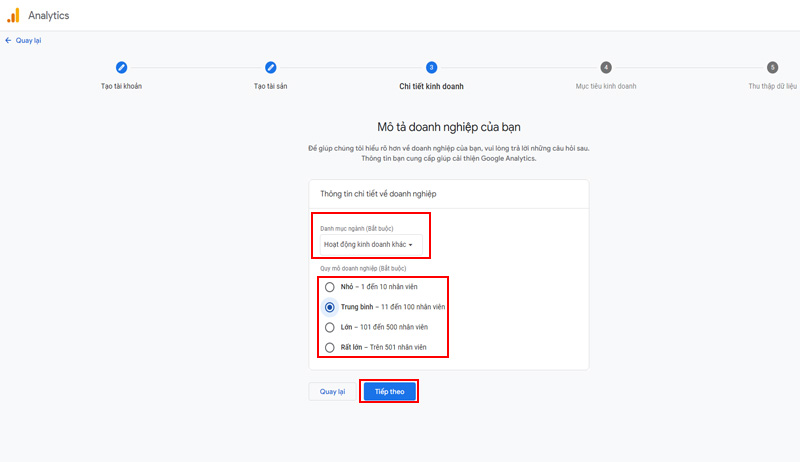
-
Chọn Danh mục ngành và Quy mô doanh nghiệp của bạn.
- Ân tiếp theo
Bước 4: Chọn mục tiêu kinh doanh của bạn
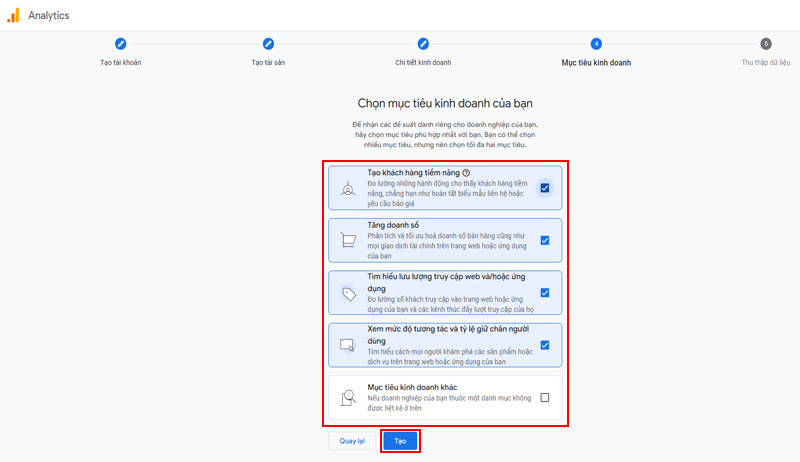
-
Chọn Mục tiêu kinh doanh (ví dụ: “Tăng doanh số bán hàng” hoặc “Kiểm tra hành vi người dùng”).
-
Nhấn Tạo và đánh dấu tick chấp nhận các điều khoản của Google.
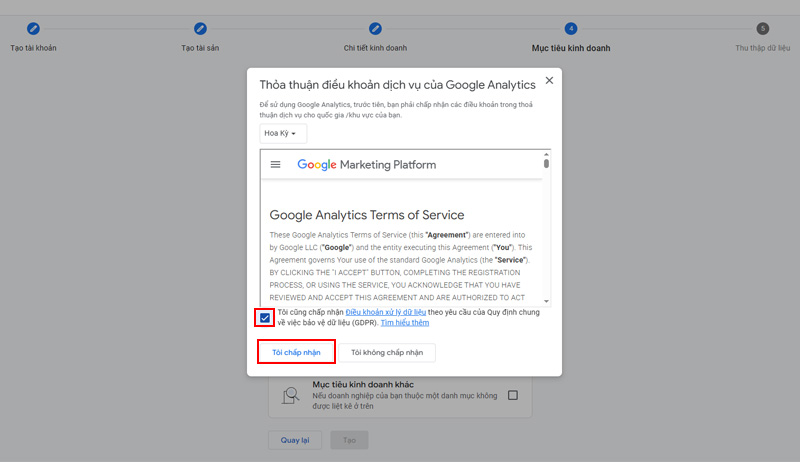
Chấp nhận điều khoản dịch vụ của Google Analytics
Bước 5: Thiết lập Luồng dữ liệu (Data Stream)

- Để Google bắt đầu thu thập dữ liệu, bạn cần chọn nền tảng: Chọn nền tảng là Web.
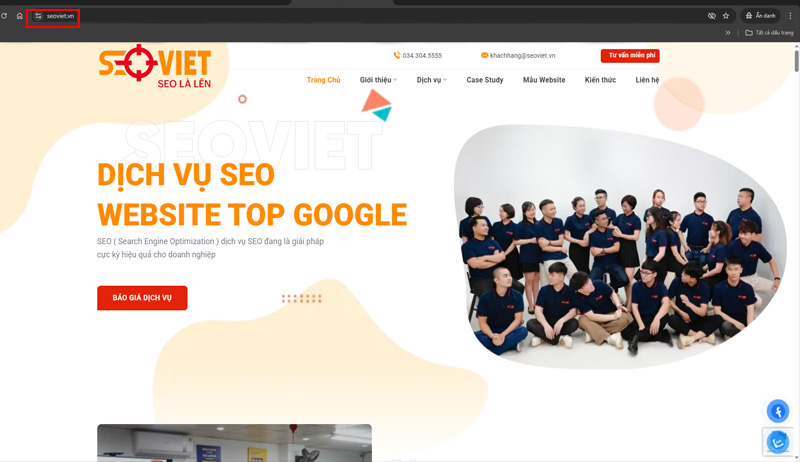
- Nhập URL trang web (ví dụ:
yourdomain.com) và Tên luồng.

- URL trang web: Bạn nhập tên website chính xác và phân biệt giữa http:// và https://, có www hay không. Nếu bạn không rõ phần đầu website mình là gì thì bạn hãy truy cập vào trang chủ website của mình rồi coppy đường dẫn dán vào ô URL trang web là biết
- Nhấn Tạo và tiếp tục.
Google Analytics sẽ cung cấp cho bạn một “ID theo dõi” và một “mã code”
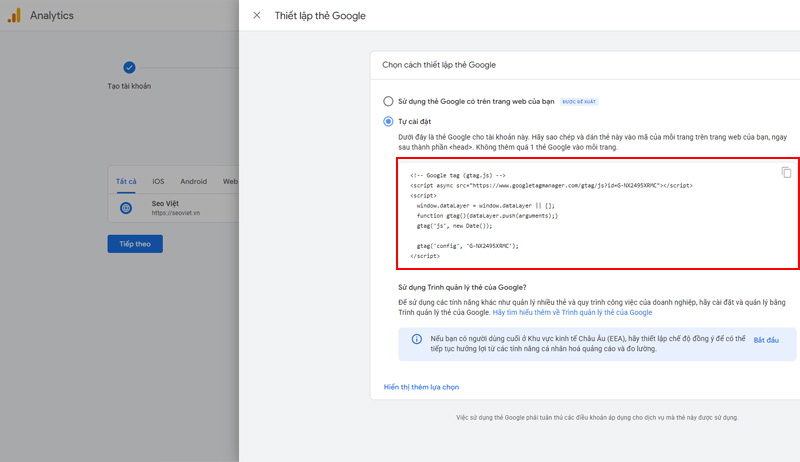
Bước 6: Cài đặt mã theo dõi vào Website
Sau khi tạo luồng, bạn sẽ nhận được một Mã đo lường (có dạng G-XXXXXXXXXX). Bạn cần gắn mã này vào website theo 1 trong 2 cách phổ biến:
Cách 1: Cài đặt thủ công (Dán code): Google sẽ cung cấp một đoạn mã Javascript (thẻ Google). Bạn copy đoạn mã này và dán vào phần <head> của tất cả các trang trên website của mình.
Bạn coppy “mã code” dán vào file header.php trong trang quản trị website wordpress. Các bước thực hiện như sau:
1/ Đăng nhập vào trang quản trị website của wordpress. Vào Appearance -> Editor
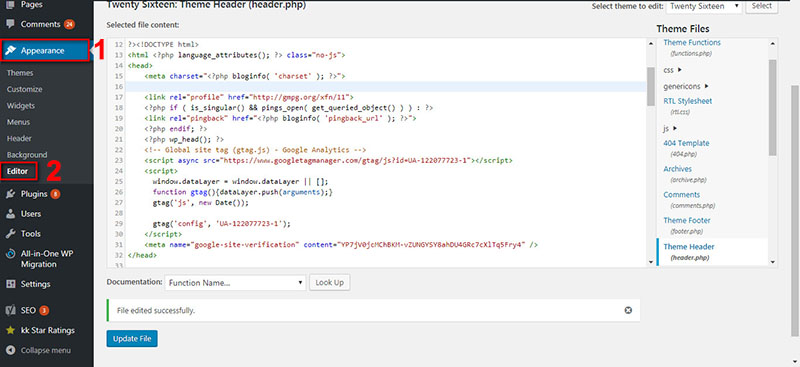
2/ Tiếp theo bạn click vào Header.php ở bên phía tay phải (như ảnh dưới)
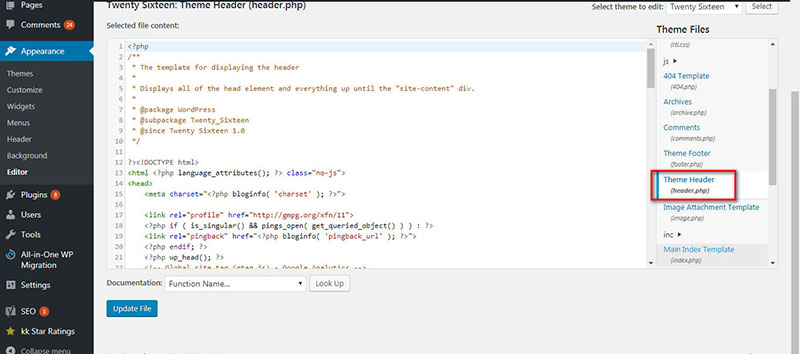
3/ Copy “mã code” ở đầu bước 4 và paste(dán) ở dưới thẻ <head> (như hình ở dưới) rồi click vào Update File
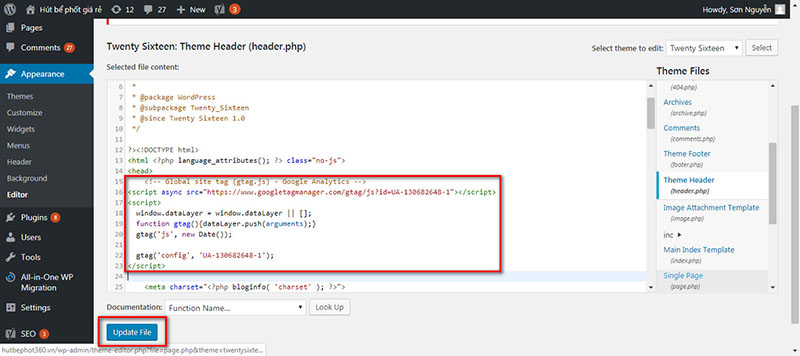
Cách 2: Sử dụng Plugin (Cho WordPress): Nếu bạn dùng WordPress, hãy cài các plugin như MonsterInsights hoặc Site Kit by Google, sau đó chỉ cần dán Mã đo lường (Measurement ID) vào là xong.
Xác minh Google Analytics đã hoạt động chính xác hay chưa
Sau khi hoàn tất việc gắn mã theo dõi, bạn cần kiểm tra lại để đảm bảo Google Analytics thực sự đang ghi nhận dữ liệu. Cách nhanh và trực quan nhất là sử dụng tiện ích Tag Assistant do Google phát triển.
Chỉ cần cài Tag Assistant trên trình duyệt Chrome, sau đó mở website cần kiểm tra. Khi nhấp vào tiện ích và làm mới trang (F5), hệ thống sẽ tự động quét các thẻ đang hoạt động trên website.
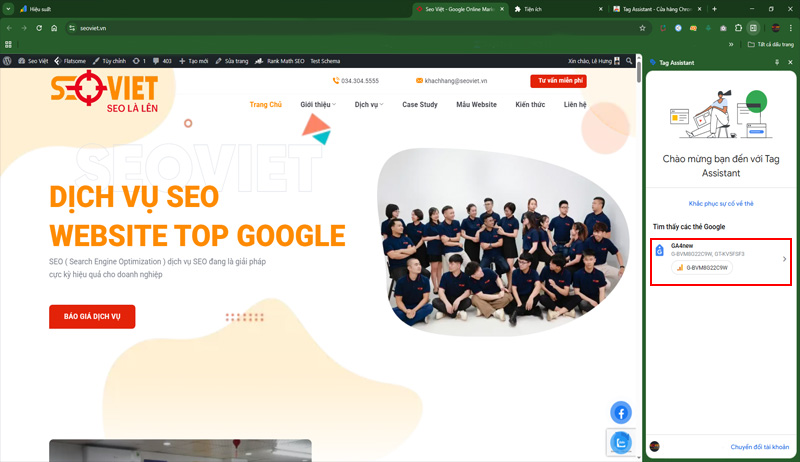
Nếu Tag Assistant hiển thị đầy đủ các thẻ theo dõi cần thiết (thường là 2 thẻ), điều đó cho thấy Google Analytics đã được cài đặt đúng và có khả năng thu thập dữ liệu người dùng. Ngược lại, nếu thiếu thẻ hoặc xuất hiện cảnh báo, bạn nên rà soát lại mã tracking, vị trí chèn code hoặc xung đột với các plugin khác.
Vậy là xong. Bây giờ bạn đã có thể xem được số lượng người đang truy cập vào trang web của mình trên Google Analytics rồi 🙂
Chúc bạn thành công!
Ngoài Google Analytics ra thì Google còn cung cấp công cụ Google Webmaster Tool. Đây cũng là công cụ miễn phí vô cùng mạnh mẽ dành cho website. Nó giúp bạn bảo vệ khỏi nạn ăn cắp nội dung bằng các index bài viết ngay. Hơn thế nữa, nó còn cho mình biết được website đang lên top với những từ khóa nào, quản lý được các backlink, bao gồm cả link chất lượng và link bẩn… Nếu bạn chưa cài đặt thì nên xem bài viết dưới đây:
>>> Những lợi ích và 4 Bước hướng dẫn cài đặt Google Webmaster Tools cho website WordPress

Tôi là Lê Hưng, là Founder và CEO của SEO VIỆT, với hơn 14 năm kinh nghiệm trong lĩnh vực SEO. Dưới sự lãnh đạo của tôi, SEO VIỆT đã xây dựng uy tín vững chắc và trở thành đối tác tin cậy của nhiều doanh nghiệp. Tôi còn tích cực chia sẻ kiến thức và tổ chức các sự kiện quan trọng, đóng góp vào sự phát triển của cộng đồng SEO tại Việt Nam.

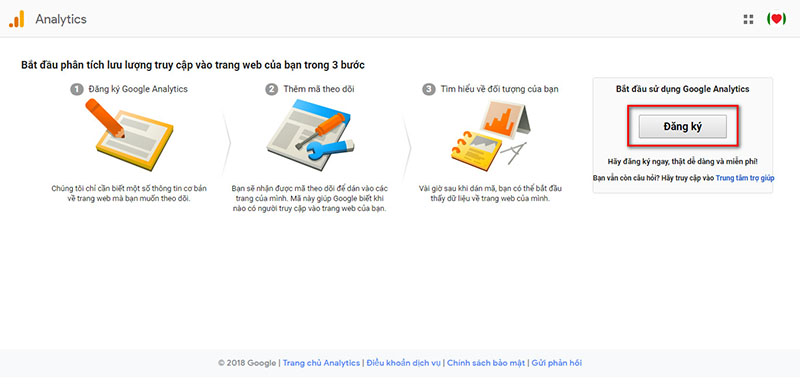



Bài viết liên quan
Yoast seo là gì? Hướng dẫn sử dụng Yoast Seo cho Website
Yoast SEO là một plugin SEO phổ biến được thiết kế để hỗ trợ các...
Hướng dẫn cài đặt Google Webmaster Tools cho Website
Google Search Console (trước đây là Google Webmaster Tools) là công cụ miễn phí do...
Trụ sở của google nằm ở đâu tại Mỹ và Việt nam
Khi nhắc đến Google nhiều người thường đặt câu hỏi: Google thực sự nằm ở đâu?...
Top 10+ công cụ nghiên cứu từ khóa SEO hiệu quả nhất
Trong một chiến dịch SEO, lựa chọn đúng công cụ nghiên cứu từ khóa chính...
5 Bước Seo từ khóa lên top Google bền vững bài bản
Trong môi trường số đầy biến động, việc đưa từ khóa lên “đỉnh” Google không...
Similarweb là gì? Các tính năng nổi bật của Similarweb
Hầu hết các Maretter đều đồng ý rằng phân tích Website là việc làm cần...
User Engagement là gì? Chiến lược gia tăng tương tác với khách hàng
User Engagement không chỉ là những con số khô khan mà là “hơi thở” quyết...
Thin Content là gì? Cách kiểm tra và khắc phục nội dung mỏng
Thin Content nguyên nhân thầm lặng khiến website mất dần vị thế trên Google và...
Top 20+ Công cụ SEO Website tốt nhất miễn phí và trả phí
Dù bạn là người mới bắt đầu hay đã làm SEO lâu năm thì không...